Notă: Acest articol și-a făcut treaba și va fi retras în curând. Pentru a preveni problemele de tip „Pagina nu a fost găsită”, eliminăm linkurile despre care știm. Dacă ați creat linkuri spre această pagină, eliminați-le și împreună vom menține un web mereu actualizat.
Pentru a vă livra prezentarea, puteți să redea expunerea de diapozitive în vizualizarea pe ecran complet sau să vizualizare prezentator. Când redți o expunere de diapozitive cu două ecrane conectate, publicul vede expunerea de diapozitive pe ecran complet pe un ecran în timp ce vedeți implicit vizualizarea prezentator pe celălalt. Dacă preferați să redați expunerea de diapozitive în vizualizarea în ecran complet pe ambele ecrane, trebuie să modificați setarea înainte de a porni expunerea de diapozitive, astfel încât expunerea de diapozitive să fie în oglindă.
Notă: Vizualizarea prezentator vă ajută să gestionați diapozitivele în timp ce prezentați, urmărind cât timp a trecut, ce diapozitiv urmează și afișând note pe care doar dvs. le puteți vedea (permițându-vă, de asemenea, să luați note de întâlnire în timp ce prezentați). Pentru mai multe informații despre utilizarea Vizualizării prezentator, consultați Pornirea prezentării și vizualizarea notelor în Vizualizarea prezentator.
Redarea unei expuneri de diapozitive
-
Deschideți prezentarea pe care doriți să o redeați ca expunere de diapozitive.
-
Alegeți una dintre următoarele variante:
Pentru
Procedați astfel
Redarea expunerii de diapozitive de la primul diapozitiv
Pe fila Expunere diapozitive, faceți clic pe Redare din Start.
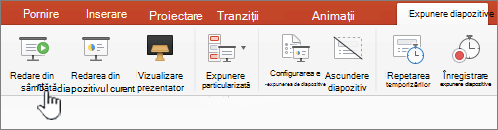
Redarea expunerii de diapozitive de pe diapozitivul selectat curent
Selectați diapozitivul de la care doriți să începeți expunerea de diapozitive. Pe fila Expunere diapozitive, faceți clic pe Redare.
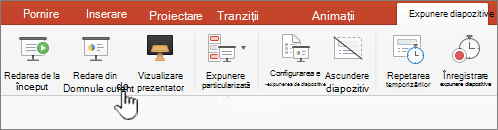
Redarea unei expuneri de diapozitive particularizate de la primul diapozitiv
Pe fila Expunere diapozitive, faceți clic pe săgeata de lângă butonul Expunere particularizată, apoi faceți clic pe Expunere de diapozitive particularizată în meniu. Pe ecranul Expuneri particularizate, faceți clic pe expunerea de diapozitive particularizată pe care doriți să o prezentați.
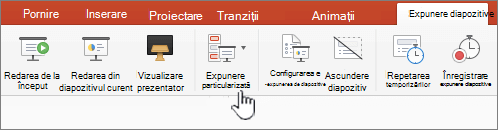
Notă: Dacă nu sunt listate emisiuni particularizate, faceți clic pe Editare emisiuni particularizate pentru a crea o nouă afișare particularizată.
-
Notă: De asemenea, puteți reda o expunere de diapozitive făcând clic pe aceleași opțiuni pe fila Expunere diapozitive.
Deplasarea în expunerea de diapozitive
-
Pentru a trece la
Procedați astfel
Diapozitivul următor
Faceți clic pe săgeata spre dreapta, faceți clic pe un diapozitiv sau apăsați N.
Diapozitivul anterior
Faceți clic pe săgeata la stânga sau apăsați P .
-
Pentru a vedea o listă de comenzi rapide de la tastatură pe care le puteți utiliza pentru a vă deplasa prin diapozitive și a gestiona expunerea de diapozitive, țineți apăsată tasta CONTROL în timp ce faceți clic cu mouse-ul, apoi faceți clic pe Ajutor.
-
Pentru a încheia expunerea de diapozitive atunci când terminați prezentarea, apăsați pe ESC .
Setarea modului în care este proiectată expunerea de diapozitive pe două ecrane
Când redți o expunere de diapozitive cu două ecrane conectate, publicul vede expunerea de diapozitive pe ecran complet pe un ecran în timp ce vedeți implicit vizualizarea prezentator pe celălalt. Dacă preferați să redați expunerea de diapozitive în vizualizarea în ecran complet pe ambele ecrane, trebuie să modificați setarea înainte de a porni expunerea de diapozitive, astfel încât expunerea de diapozitive să fie în oglindă.
-
Alegeți una dintre următoarele variante:
Pentru a proiecta expunerea de diapozitive ca
Procedați astfel
Ecran complet pe ambele ecrane
Pe fila Expunere diapozitive, faceți clic pe Expunere în oglindă.
Vizualizarea prezentator de pe ecran și ecranul complet pe cealaltă
Notă: În timp ce utilizați vizualizarea prezentator, puteți să modificați ecranul în care să fie afișată vizualizarea prezentator, faceți clic pe Interschimare ecrane.
Pe fila Expunere diapozitive, faceți clic pe Vizualizare prezentator.
Redarea unei expuneri de diapozitive
-
Deschideți prezentarea pe care doriți să o redeați ca expunere de diapozitive.
-
Alegeți una dintre următoarele variante:
Pentru
Procedați astfel
Redarea expunerii de diapozitive de la primul diapozitiv
Pe fila Pornire, sub Expunere diapozitive, facețiclic pe săgeata de lângă Redare, apoi faceți clic pe Redare din Start.

Redarea expunerii de diapozitive de pe diapozitivul selectat curent
Selectați diapozitivul de la care doriți să începeți expunerea de diapozitive. Pe fila Pornire, sub Expunere diapozitive, facețiclic pe Redare.

Redarea unei expuneri de diapozitive particularizate de la primul diapozitiv
Pe fila Pornire, sub Expunere diapozitive,faceți clic pe săgeata de lângă Redare,indicați spre Expunere particularizată ,apoi faceți clic pe expunerea de diapozitive particularizată pe care doriți să o prezentați.

Notă: Dacă nu sunt listate emisiuni particularizate, faceți clic pe Editare emisiuni particularizate pentru a crea o nouă afișare particularizată.
-
Notă: De asemenea, puteți reda o expunere de diapozitive făcând clic pe aceleași opțiuni pe fila Expunere diapozitive.
Deplasarea în expunerea de diapozitive
-
Pentru a trece la
Procedați astfel
Diapozitivul următor
Faceți clic pe săgeata spre dreapta, faceți clic pe un diapozitiv sau apăsați N.
Diapozitivul anterior
Faceți clic pe săgeata la stânga sau apăsați P .
-
Pentru a vedea o listă de comenzi rapide de la tastatură pe care le puteți utiliza pentru a vă deplasa prin diapozitive și a gestiona expunerea de diapozitive, țineți apăsată tasta CONTROL în timp ce faceți clic cu mouse-ul, apoi faceți clic pe Ajutor.
-
Pentru a încheia expunerea de diapozitive atunci când terminați prezentarea, apăsați pe ESC .
Setarea modului în care este proiectată expunerea de diapozitive pe două ecrane
Când redți o expunere de diapozitive cu două ecrane conectate, publicul vede expunerea de diapozitive pe ecran complet pe un ecran în timp ce vedeți implicit vizualizarea prezentator pe celălalt. Dacă preferați să redați expunerea de diapozitive în vizualizarea în ecran complet pe ambele ecrane, trebuie să modificați setarea înainte de a porni expunerea de diapozitive, astfel încât expunerea de diapozitive să fie în oglindă.
-
Alegeți una dintre următoarele variante:
Pentru a proiecta expunerea de diapozitive ca
Procedați astfel
Ecran complet pe ambele ecrane
Pe fila Expunere diapozitive, sub Setare pentru două ecrane, facețiclic pe Expunere în oglindă.

Vizualizarea prezentator de pe ecran și ecranul complet pe cealaltă
Notă: În timp ce utilizați vizualizarea prezentator, puteți să modificați ecranul în care să fie afișată vizualizarea prezentator, faceți clic pe Interschimare ecrane.
Pe fila Expunere diapozitive, sub Setare pentru două ecrane, facețiclic pe Vizualizare prezentator.

Consultați și
Desenarea pe diapozitive în timpul unei prezentări
Utilizarea comenzilor rapide de la tastatură pentru a livra prezentări PowerPoint










